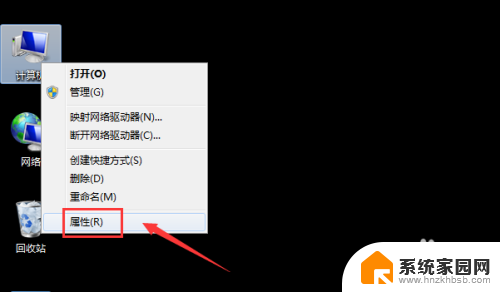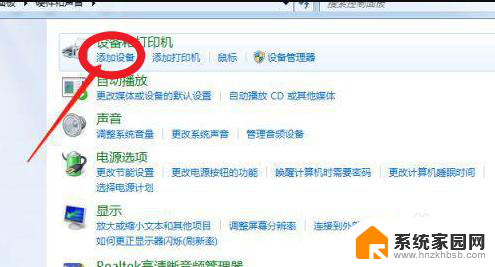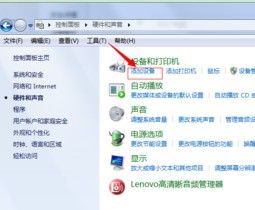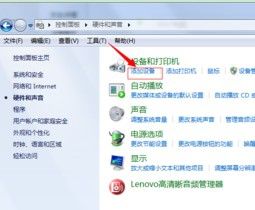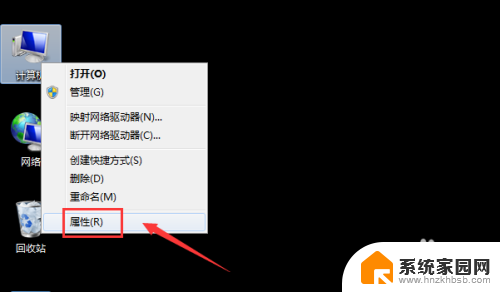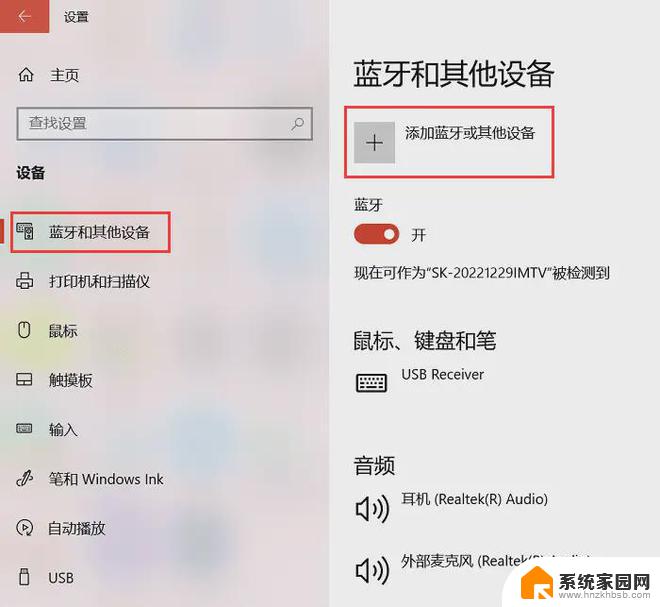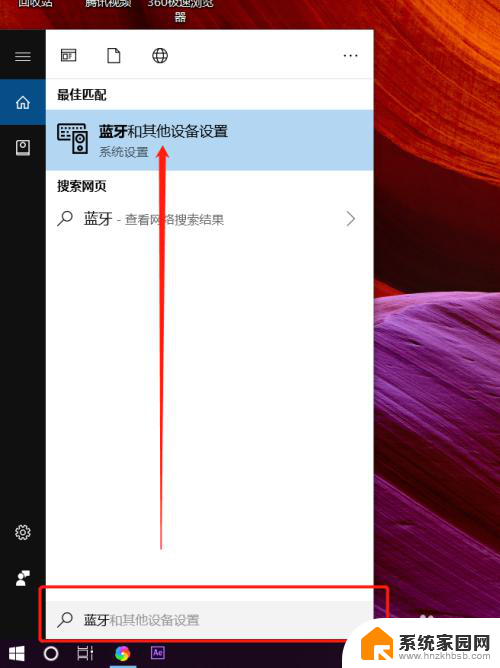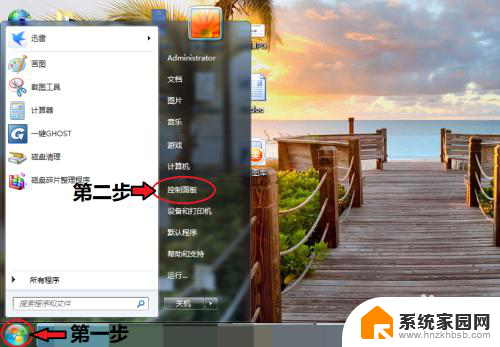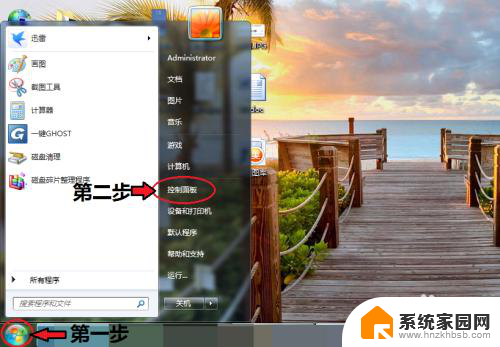电脑win7连接蓝牙耳机 Win7蓝牙耳机连接电脑失败
在使用电脑Win7系统连接蓝牙耳机时,可能会遇到连接失败的问题,这种情况可能出现在蓝牙耳机与电脑之间的配对不成功,或者是驱动程序不兼容等原因所致。要解决这个问题,可以尝试重新配对蓝牙设备,更新蓝牙驱动程序,或者检查蓝牙设备是否正常工作。通过一些简单的操作,往往可以解决Win7蓝牙耳机连接电脑失败的情况,让您顺利使用蓝牙耳机。
具体方法:
1.在电脑桌面,右键单击计算机,选中属性进入,如下图所示
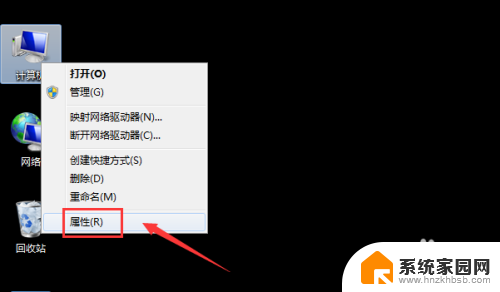
2.电脑属性界面点击控制面板主页,如下图所示
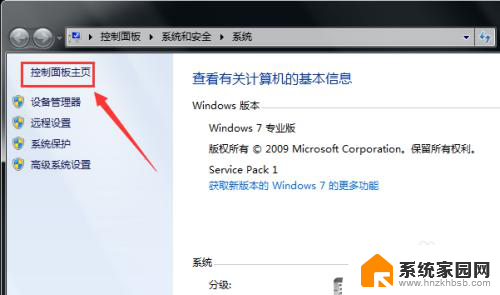
3.控制面板界面点击硬件与声音,如下图所示
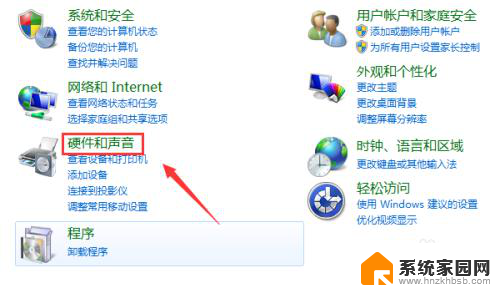
4.点击设备和打印机界面的添加设备,如下图所示
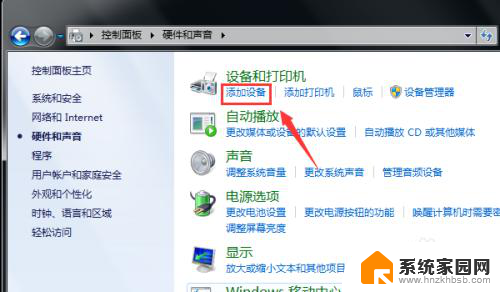
5.打开你的蓝牙耳机,进入配对模式。电脑会自动搜索到耳机,选中耳机,点击下一步,如下图所示

6.点击是开始自动配对,如下图所示
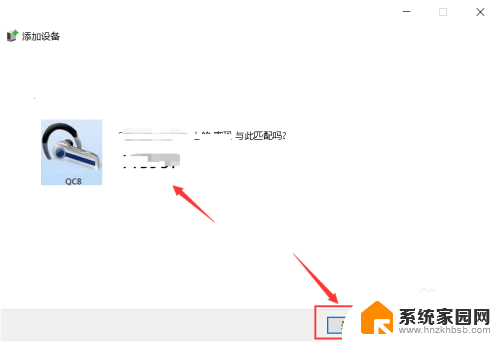
7.电脑开始自动安装驱动程序,如下图所示
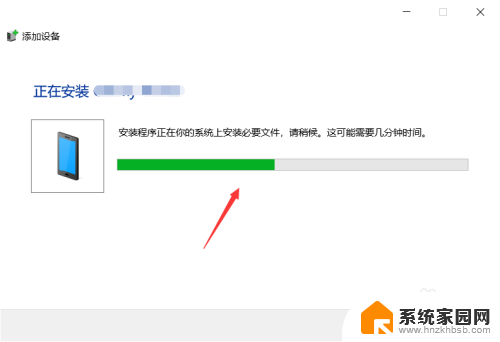
8.进入设备列表就可以看到你的蓝牙耳机设备了,如下图所示
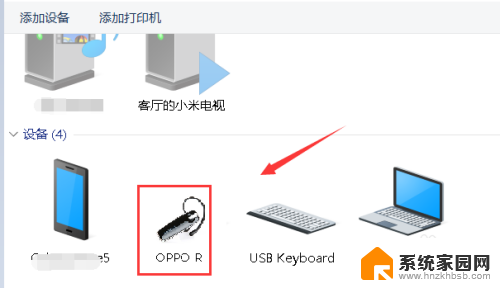
9.总结:
1、右键单击计算机选中属性。
2、属性界面点击控制面板--硬件与声音。
3、点击添加设备,耳机进入配对模式。
4、搜索到蓝牙耳机点击下一步配对。
5、系统安装驱动程序,返回设备界面即可看到连接成功的蓝牙耳机!
以上是关于如何在Windows 7电脑上连接蓝牙耳机的全部内容,如果您遇到了相同的问题,可以参考本文中介绍的步骤进行修复,希望这对您有所帮助。